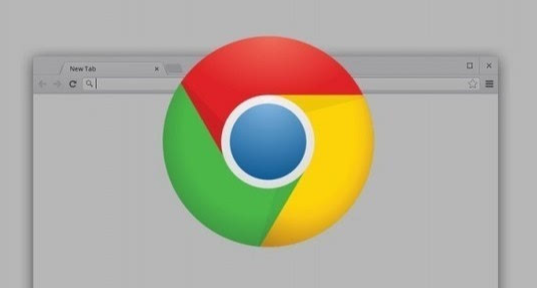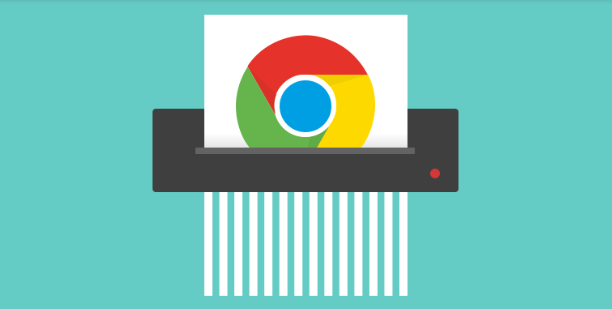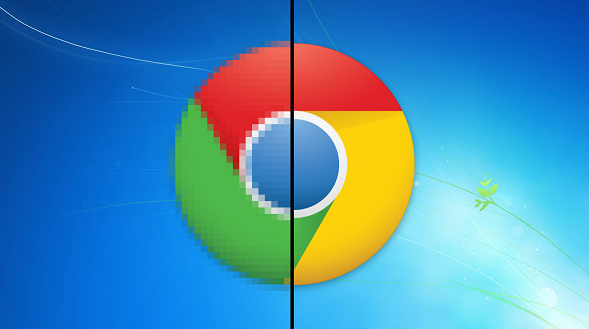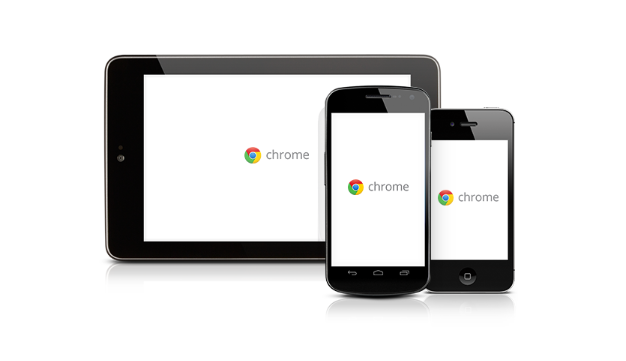Google Chrome下载失败提示“无法写入磁盘”怎么办
时间:2025-06-18
来源:谷歌浏览器官网
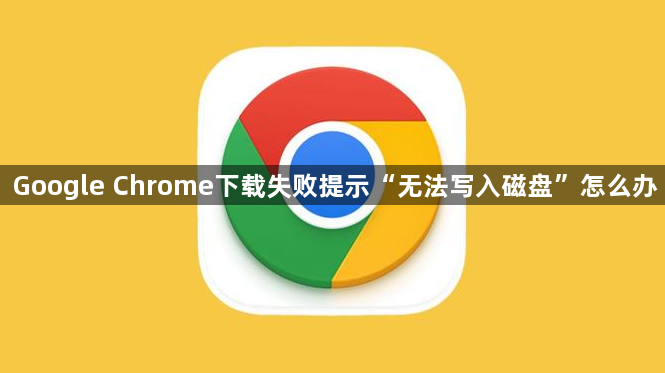
1. 检查磁盘空间和权限:确保保存下载文件的磁盘分区有足够的可用空间,并且当前用户对该分区有写入权限。如果磁盘空间不足或权限不足,可能会导致下载失败。可以检查磁盘剩余空间,并确保用户具有对目标文件夹的完全控制权限。
2. 更改存储路径:打开Chrome浏览器,点击右上角的三个点,在弹出的菜单中选择“设置”。在设置页面中,找到“高级”选项,然后进入“下载内容”部分。在这里,可以选择更改下载文件的默认存储位置,选择一个有足够空间和读写权限的磁盘分区作为新的存储路径。
3. 清理临时文件和缓存:有时候浏览器的缓存和临时文件可能会导致下载问题。可以定期清理浏览器的缓存和临时文件,以确保下载过程的顺利进行。在Chrome浏览器中,可以通过快捷键Ctrl+Shift+Delete来打开清除浏览数据窗口,选择需要清理的内容后点击“清除数据”按钮。
4. 检查磁盘错误:如果磁盘存在损坏或文件系统错误,也可能导致无法写入数据。可以使用Windows自带的磁盘检查工具(如chkdsk命令)来扫描和修复磁盘错误。在命令提示符(以管理员身份运行)中输入“chkdsk /f /r”,然后按回车键执行磁盘检查和修复操作。
5. 暂时关闭杀毒软件和防火墙:有时杀毒软件或防火墙可能会阻止对下载文件夹的访问。可以暂时关闭杀毒软件和防火墙,或者在其设置中将Chrome浏览器及其下载文件夹添加到信任列表中,以确保不会误拦截对下载文件夹的访问。
综上所述,通过上述步骤和方法,您可以有效地解决Chrome浏览器下载失败提示“无法写入磁盘”的问题。如果问题仍然存在,建议联系技术支持或访问官方论坛获取进一步的帮助和指导。